¿Cómo eliminar la primera coma de una cadena de texto en Excel?
Los valores separados por comas son un formato de datos común, especialmente al trabajar con grandes conjuntos de datos o importar/exportar datos entre aplicaciones. Sin embargo, hay ocasiones en las que es posible que necesites eliminar la primera coma de una cadena de texto en Excel. Esta guía proporciona varios métodos para lograrlo de manera eficiente, junto con ejemplos prácticos y consejos de optimización.
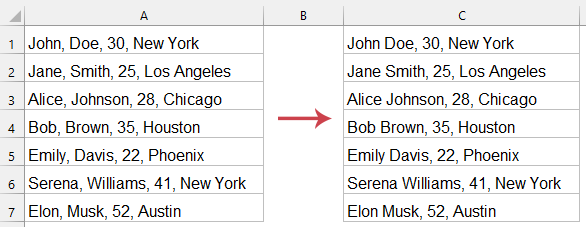
Eliminar la primera coma de cadenas de texto en Excel
Eliminar la primera coma de una cadena de texto con fórmula
La función "SUBSTITUTE" reemplaza texto específico dentro de una cadena. Para eliminar la primera coma, utiliza el parámetro opcional de instancia para apuntar a su primera aparición.
Por favor, aplica la siguiente fórmula en una celda en blanco, y luego arrastra la fórmula hacia abajo para aplicarla a otras celdas. Ver captura de pantalla:
=SUBSTITUTE(A1, ",", "", 1)
- La función "SUBSTITUTE" reemplaza la primera aparición de una coma (,) con una cadena vacía ("").
- El "1" al final de la función especifica que solo se debe reemplazar la primera aparición.
Eliminar la primera coma de una cadena de texto con Kutools AI
Para una solución más rápida y completamente automatizada, "Kutools for Excel" ofrece una herramienta innovadora: "Kutools AI Aide". Simplemente describe tu tarea en lenguaje natural, y la IA generará instantáneamente los resultados deseados sin configuración manual. Esto elimina la necesidad de fórmulas complejas o configuraciones que consumen tiempo, entregando resultados precisos en segundos.
Después de instalar "Kutools For Excel", haz clic en "Kutools" > "AI Aide" para abrir el panel "Kutools AI Aide".
- Selecciona el rango de datos del que deseas eliminar la primera coma;
- Luego, escribe el requisito en el cuadro de chat: como por ejemplo:
Eliminar la primera coma de las celdas seleccionadas - Y luego, presiona la tecla "Enter" o haz clic en el botón "Enviar". "Kutools AI" analizará la pregunta, y cuando termine, haz clic en el botón "Ejecutar" para obtener el resultado.
Eliminar la primera coma de una cadena de texto con Función Definida por el Usuario
En esta sección, te guiaremos sobre cómo crear y usar una UDF para eliminar la primera coma de una cadena de texto en Excel. Ya seas principiante o usuario avanzado, este método ofrece una solución poderosa y personalizable para agilizar tus tareas de limpieza de datos.
1. Abre la hoja donde deseas eliminar la primera coma de las cadenas de texto, presiona las teclas "Alt" + "F11" para abrir la ventana de Microsoft Visual Basic para Aplicaciones, haz clic en "Insertar" > "Módulo", y pega el siguiente código en el script del Módulo. Ver captura de pantalla:
Código: Eliminar la primera coma de una cadena
Function RemoveFirstComma(xStr As String)
'UpdatebyExtendoffice
RemoveFirstComma = WorksheetFunction.Substitute(xStr, ",", "", 1)
End Function
2. Guarda el código y regresa a la hoja, e introduce esta fórmula, presiona la tecla "Enter" para obtener el resultado, y verás que solo se ha eliminado la primera coma de la cadena. Puedes arrastrar el controlador de autocompletar sobre las celdas donde se necesita esta fórmula.
=removefirstcomma(A1)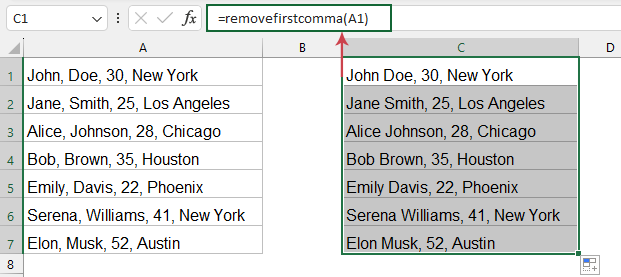
Eliminar la primera coma de cadenas de texto en Excel es una tarea que puede realizarse mediante múltiples métodos, cada uno adaptado a diferentes necesidades y niveles de habilidad. Ya prefieras la simplicidad de las fórmulas de Excel, el enfoque automatizado y fácil de usar de Kutools AI, o la flexibilidad y personalización de una Función Definida por el Usuario (UDF), hay una solución que se ajusta a tus requerimientos. Si estás interesado en explorar más consejos y trucos de Excel, nuestro sitio web ofrece miles de tutoriales para ayudarte a dominar Excel.
Las mejores herramientas de productividad para Office
Mejora tu dominio de Excel con Kutools para Excel y experimenta una eficiencia sin precedentes. Kutools para Excel ofrece más de300 funciones avanzadas para aumentar la productividad y ahorrar tiempo. Haz clic aquí para obtener la función que más necesitas...
Office Tab incorpora la interfaz de pestañas en Office y facilita mucho tu trabajo
- Habilita la edición y lectura con pestañas en Word, Excel, PowerPoint, Publisher, Access, Visio y Project.
- Abre y crea varios documentos en nuevas pestañas de la misma ventana, en lugar de hacerlo en ventanas separadas.
- ¡Aumenta tu productividad en un50% y reduce cientos de clics de ratón cada día!
Todos los complementos de Kutools. Un solo instalador
El paquete Kutools for Office agrupa complementos para Excel, Word, Outlook y PowerPoint junto con Office Tab Pro, ideal para equipos que trabajan en varias aplicaciones de Office.
- Suite todo en uno: complementos para Excel, Word, Outlook y PowerPoint + Office Tab Pro
- Un solo instalador, una licencia: configuración en minutos (compatible con MSI)
- Mejor juntos: productividad optimizada en todas las aplicaciones de Office
- Prueba completa de30 días: sin registro ni tarjeta de crédito
- La mejor relación calidad-precio: ahorra en comparación con la compra individual de complementos